Những hướng dẫn cách thay đổi kiểu chữ trên điện thoại OPPO dưới đây sẽ giúp bạn làm mới giao diện điện thoại thay vì những font chữ mặc định nhàm chán trên máy. Cùng tham khảo các bước thực hiện chi tiết nhé.
Cách đổi font chữ cho OPPO
Font chữ mặc định trên điện thoại OPPO sau một thời gian sử dụng có thể khiến người dùng cảm thấy nhàm chán. Khi đó bạn hãy thử cài đặt phông chữ cho OPPO theo các bước hướng dẫn dưới đây để chọn cho mình một font chữ phù hợp nhất.
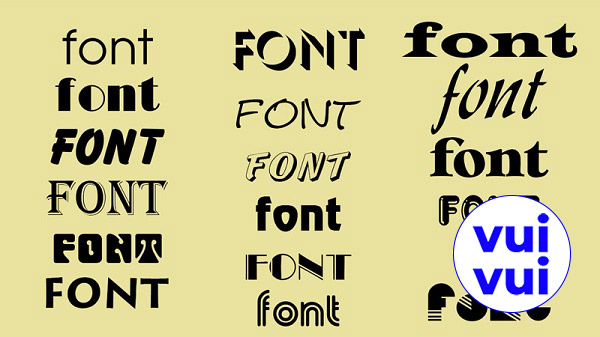
Bước 1: Mở phần Cài đặt trên điện thoại OPPO.
Bước 2: Chọn tab Màn hình và độ sáng rồi kéo xuống phía dưới và Kích cỡ font chữ và hiển thị chọn mục Thêm > chọn font chữ.
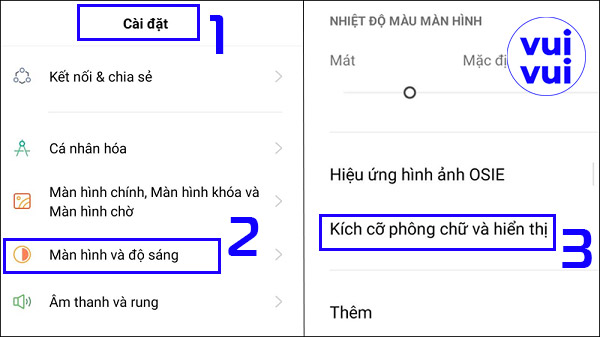
Bước 3: Tại đây sẽ hiển danh sách các font chữ có sẵn trên máy, bạn chỉ cần chọn font chữ mà bạn yêu thích, đồng thời có thể điều chỉnh kích thước font chữ phù hợp.
![]()
Bước 4: Chọn Áp dụng để hoàn tất thao tác đổi font chữ.
Như vậy chỉ với 4 bước đơn giản là bạn đã thành công thực hiện cách đổi kiểu chữ trên điện thoại OPPO khá đơn giản và giúp bạn làm mới điện thoại theo cá tính riêng của mình.
>> Mẹo hay OPPO: Cách ẩn ứng dụng trên Oppo & cách mở khóa ứng dụng OPPO
Cách đổi cỡ chữ trên điện thoại OPPO
Bên cạnh cách đổi kiểu chữ trên điện thoại OPPO, người dùng cũng có thể tùy chỉnh cỡ chữ OPPO trên toàn hệ thống hoặc chỉ riêng cỡ chữ trong ứng dụng gửi tin nhắn, tùy thuộc nhu cầu sử dụng.
Cách 1: Thay đổi cỡ chữ trên toàn bộ hệ thống của điện thoại OPPO
Để thay đổi cỡ chữ OPPO trên toàn bộ hệ thống, tham khảo ngay hướng dẫn này.
Bước 1: Từ màn hình chính điện thoại OPPO, bạn mở phần Cài đặt > tìm đến mục Màn hình và độ sáng > chọn tiếp mục Cỡ chữ.
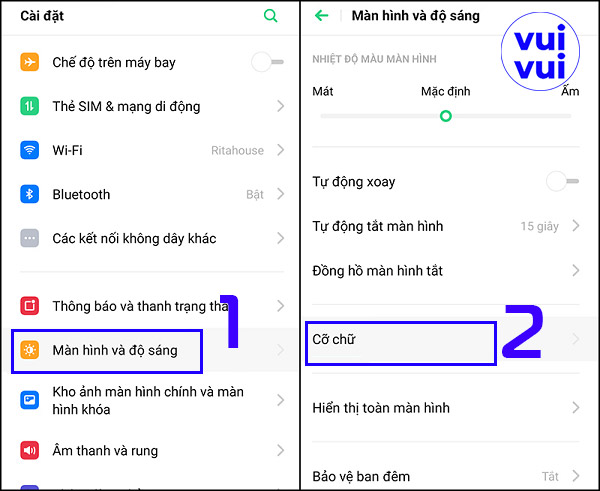
Bước 2: Sau đó người dùng tiến hành thay đổi cỡ chữ trên điện thoại OPPO bằng cách kéo gạt chấm tròn trên thanh ngang. Trường hợp người dùng muốn phóng to cỡ chữ thì kéo chấm tròn sang phải, và ngược lại kéo sang trái sẽ là thu nhỏ cỡ chữ là được.
![]()
Cách 2: Thay đổi cỡ chữ trên ứng dụng nhắn tin của điện thoại OPPO
Còn nếu chỉ cần đổi cỡ chứ cho ứng dụng nhắn tin trên OPPO, có thể tham khảo hướng dẫn sau:
Bước 1: Trước tiên người dùng mở ứng dụng nhắn tin trên điện thoại OPPO.
![]()
Bước 2: Sau đó bạn mở 1 tin nhắn bất kỳ trên điện thoại. Tại giao diện nhắn tin, nếu muốn phóng to cỡ chữ, bạn chỉ cần dùng 2 ngón tay chạm lên làm màn hình rồi kéo ra giống với thao tác zoom bản đồ hay phóng to ảnh khi xem trên điện thoại.
![]()
Ngược lại, người dùng nếu muốn thu nhỏ kích thước chữ thì thu hẹp 2 ngón tay lại.
Người dùng có thể áp dụng cách phóng to, thu nhỏ cỡ chữ này khi sử dụng trình duyệt web, đọc báo trên điện thoại OPPO vô cùng thuận tiện.
Cách đổi màu chữ cho điện thoại OPPO
Việc sử dụng màu sắc chữ viết đơn điệu mặc định trên điện thoại OPPO có thể khiến bạn cảm thấy thật nhàm chán. Khi đó hãy thử áp dụng cách đổi màu chữ viết trên bàn phím OPPO, người dùng có thể tham khảo các bước thực hiện chi tiết như sau:
Bước 1: Từ màn hình chính điện thoại OPPO, bạn mở Cài đặt > chọn Cài đặt bổ sung.
![]()
Bước 2: Chọn Bàn phím và phương thức nhập > chọn loại bàn phím điện thoại bạn đang sử dụng.
![]()
Bước 3: Chọn tiếp mục Giao diện rồi chọn 1 giao diện bàn phím mới có màu sắc mà bạn yêu thích để làm mới chiếc điện thoại của mình nhé!
![]()
Hy vọng với những chia sẻ chi tiết về cách đổi kiểu chữ trên điện thoại OPPO, chung như tùy chỉnh font chữ và màu sắc sẽ giúp bạn làm mới chiếc điện thoại của mình theo cách riêng. Từ đó có những trải nghiệm dễ dàng và thú vị hơn trên điện thoại của bạn.
CÓ THỂ BẠN QUAN TÂM:
- Hướng dẫn 2 cách kiểm tra điện thoại Oppo chính hãng đúng 100%
- Chi tiết cách cài đặt video làm hình nền điện thoại OPPO
